自動化ツールの企画・開発・販売を行うGASラボでは主に「Google Apps Script(GAS)」と呼ばれる技術を用いて開発されています。
本記事ではGoogle Apps Scriptで開発されたアプリやツールで初めてプログラムを実行される場合に必要な認証・許可のプロセスの進め方について解説しています。
GASのプログラム初回実行時に表示されるポップアップ
Google Apps Scriptで開発されたアプリやツールで初めてプログラムを実行される際に、下記の画像のようなポップアップが出てきます。
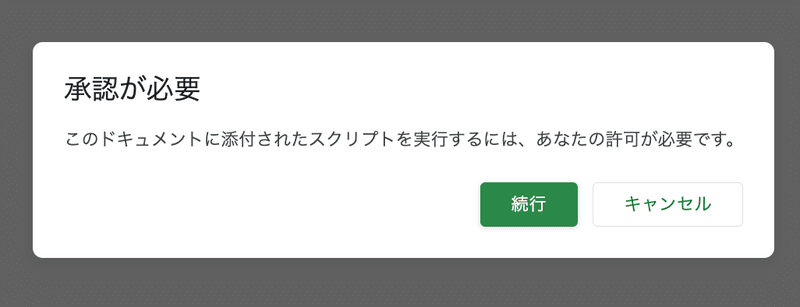
GASラボが提供するツールの場合、メニューバーに独自に「メニュー」が用意されており、初めてメニューを実行した際(正しくは初めてプログラムが実行される際)に、このポップアップが表示されます。
上記のポップアップが表示されましたら、まずは、「続行」をクリックしてください。
その後の操作手順は下記に従って進めてください。
STEP1:利用するアカウントの選択
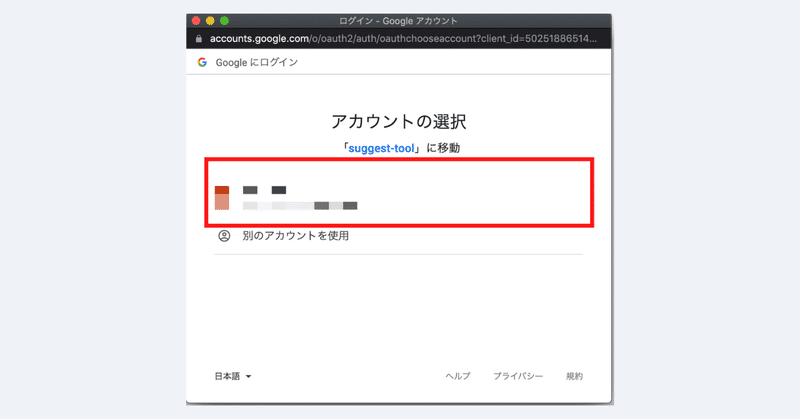
次に上記のようなアカウントの選択画面になります。
GASで開発されたツールやアプリケーションで利用したいGoogleアカウントを選択してください。
STEP2:「このアプリはGoogleで確認されていません」の画面で「詳細」→「安全ではないページに移動」をクリック
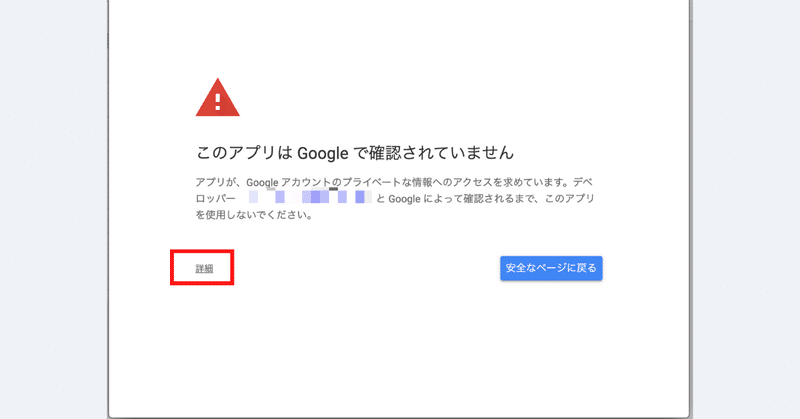
次に、上記のような怪しげな画面に遷移しますが、安心してください。これは、Google Apps Scriptで開発されたアプリ・ツールであれば、表示される画面になります。
この画面の左下にある「詳細」をクリックしてください。
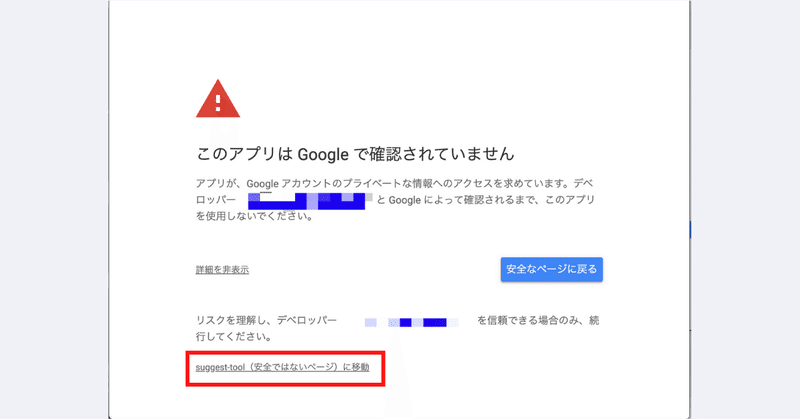
その後、詳細が表示されますので、画面左下の「安全ではないページに移動」をクリックしてください。
STEP3:「Googleアカウントへのアクセスをリクエストしています」にて「許可」をクリック
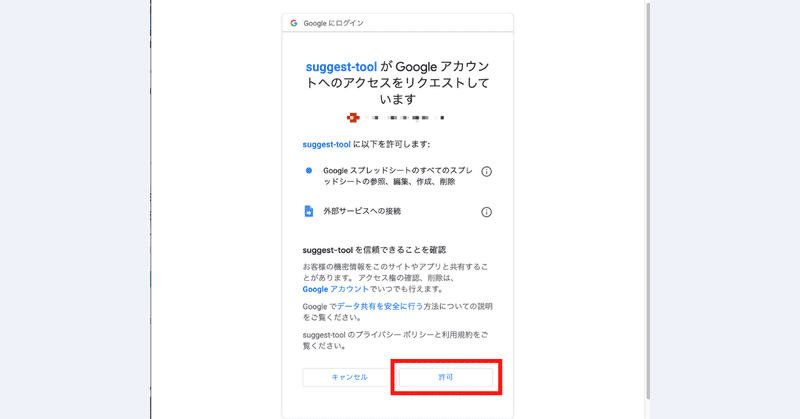
最後に上記のような「Googleアカウントへのアクセスをリクエストしています」という画面が表示されます。
画面右下の「許可」をクリックしてください。
STEP4:再度実行したいメニューを実行
認証・許可のプロセスは以上で終了ですが、実行したかったメニューの実行は走りません。
そのため、お手数ですが、再度実行したかったメニューをクリックして実行してください。
以上で初回ご利用時に必要な認証・許可のプロセスは終了です。
次回以降のご利用時には、この認証・許可のプロセスは発生しませんので、ご安心ください。
Google Apps Script(GAS)の初回実行時によくある疑問Q&A
Google Apps Script(GAS)で開発されたツールやアプリケーションの初回実行時によく寄せられる疑問、質問について、Q&A方式で回答いたします。
Q.以前承認作業をしたのに、また承認を求められました。なぜですか?
ファイルをコピーするなどして新たなファイルでプログラムを実行していることが主な原因として考えられます。
コピーしたファイルなど新たなファイルを初めて実行するときには、承認プロセスが入ります。
Q.初めてツールを利用しようとしたらツールのメニューが表示されません。なぜですか?
GASツール独自のメニューが表示されない原因には主に2つ理由が考えられます。
原因1:GASツールの編集権限がない場合
編集権限が付与されていない場合(閲覧権限に限定されている場合)、メニューは表示されません。
(メニューバーに緑色の「閲覧のみ」
閲覧権限に限定されている場合には、まずはツール(ファイル)をコピーしてみましょう。
コピーすると編集権限を持てるようになりますので、メニューが表示されるかをご確認ください。
原因2:Webブラウザに起因するもの
非常に稀にWebブラウザに起因するものが原因となることがあります。この場合、「トリガー」を設定することで解決することができます。
下記の記事を参考にトリガーを設定してみてください。
参考:https://chusotsu-program.com/gas-onopen-not-working/
GASラボの自動化ツールのご案内
GASラボでは、主に「Google Apps Script(GAS)」を用いて開発した業務自動化ツールを企画・開発しております。
2022年10月現在、40種類以上の自動化ツールを開発しており、今後も毎週新規ツールを開発していく予定です。
有料ツールだけではなく、無料ツールも開発し、公開しております。
主に下記のプラットフォームにて公開しておりますので、是非ご覧いただけますと幸いです。
GASラボの自動化ツールが公開されている主なサイト









